Heim >System-Tutorial >Windows-Serie >So geben Sie Japanisch mit der Win11-Eingabemethode ein. So geben Sie Japanisch mit der Win11-Eingabemethode ein. Tutorial
So geben Sie Japanisch mit der Win11-Eingabemethode ein. So geben Sie Japanisch mit der Win11-Eingabemethode ein. Tutorial
- 王林Original
- 2024-09-14 10:10:57426Durchsuche
Wie tippe ich Japanisch in Windows 11? Haben Sie Probleme beim Eingeben von Japanisch in Windows 11? Keine Sorge, der PHP-Editor Zimo stellt Ihnen ein detailliertes Tutorial zur Verfügung, das Ihnen Schritt für Schritt beibringt, wie Sie dieses Problem einfach lösen können. In dieser Anleitung erfahren Sie, wie Sie Ihren Systemeinstellungen eine japanische Eingabemethode hinzufügen, die Sprache wechseln und japanische Zeichen eingeben. Lesen Sie weiter, um eine umfassende Anleitung zu erhalten, die Ihnen ein reibungsloseres Japanisch-Schreiberlebnis ermöglicht.
Anleitung zum Eingeben von Japanisch mit der Win11-Eingabemethode
1 Drücken Sie zunächst die Tastenkombination [Win S] auf der Tastatur oder klicken Sie zum Öffnen auf das Symbol [Suchen]. Geben Sie im Windows-Suchfenster oben [Sprache] ein und klicken Sie dann auf [Öffnen], um die vom System am besten passende Spracheinstellung auszuwählen.

2. Der aktuelle Pfad ist: Zeit und Sprache – Sprache und Region, klicken Sie neben der bevorzugten Sprache (die Microsoft Store-App zeigt die erste in dieser Liste unterstützte Sprache an). ) [Sprache hinzufügen].
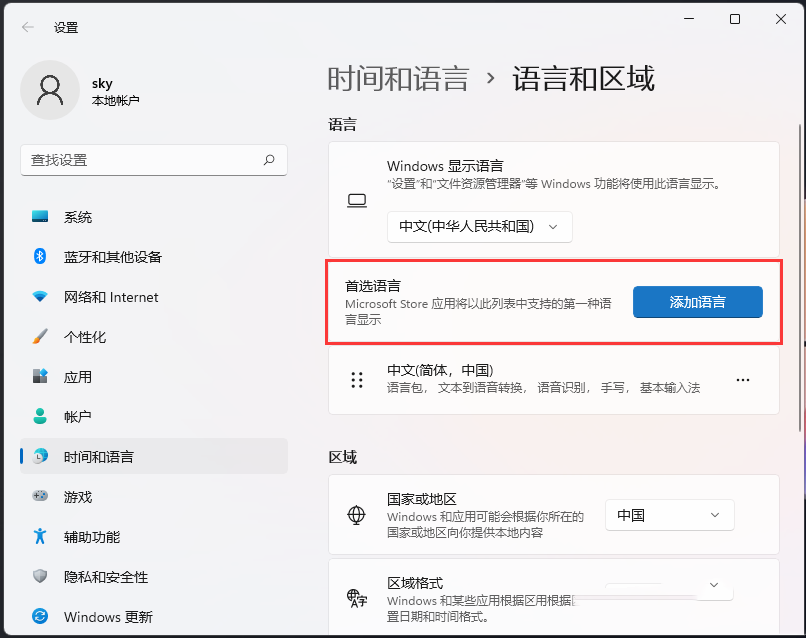
3. Wählen Sie die zu installierende Sprache aus, geben Sie [Japanisch] ein, wählen Sie dann [Japanisch] und klicken Sie dann auf [Nächste Seite].

4. Überprüfen Sie unter der Installationssprachenfunktion die erforderlichen Funktionen und klicken Sie dann auf [Installieren].

5. Die Sprachinstallation wird abgeschlossen, bitte warten. Dies kann mehrere Minuten dauern.

6. Nachdem die Installation von Japanisch (Microsoft-Eingabemethode) abgeschlossen ist, wechseln Sie die Eingabemethode und Sie können sie finden.

Das obige ist der detaillierte Inhalt vonSo geben Sie Japanisch mit der Win11-Eingabemethode ein. So geben Sie Japanisch mit der Win11-Eingabemethode ein. Tutorial. Für weitere Informationen folgen Sie bitte anderen verwandten Artikeln auf der PHP chinesischen Website!
In Verbindung stehende Artikel
Mehr sehen- So lösen Sie das Problem, dass sich der Windows 7-Desktop um 90 Grad dreht
- So beenden Sie einen laufenden Prozess in Win7 zwangsweise
- Heute veröffentlichte Vorschauversion von Win11 Build 25336.1010: Wird hauptsächlich zum Testen von Betriebs- und Wartungspipelines verwendet
- Win11 Beta-Vorschau Build 22621.1610/22624.1610 heute veröffentlicht (einschließlich Update KB5025299)
- Die Fingerabdruckerkennung kann auf ASUS-Computern nicht verwendet werden. Tipps zum Hinzufügen von Fingerabdrücken zu ASUS-Computern

